PPT怎么制作带方框的对号?PPT制作带方框对号的方法
更新日期:2023-09-24 11:12:22
来源:系统之家
手机扫码继续观看

有非常多的用户都喜欢使用PPT来制作一些演示所用的文档,不过我们在制作的时候难免需要输入一个选中的符号,不过有很多用户不清楚要如何去操作,其实非常的简单,下面就和小编一起来看看PPT制作带方框对号的方法吧。
PPT制作带方框对号的方法
1、打开PPT文件,点击幻灯片,用鼠标在需要插入带方框的对号的地方单击。

2、点击上方菜单栏内的“插入”--“符号”选项。
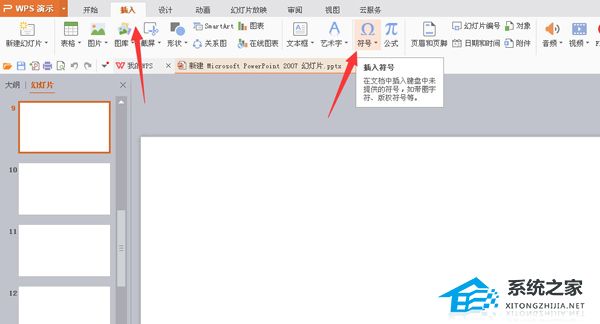
3、在“符号”子菜单的下拉菜单内,如图中红色箭头所示,点击“其他符号”,弹出选择框。
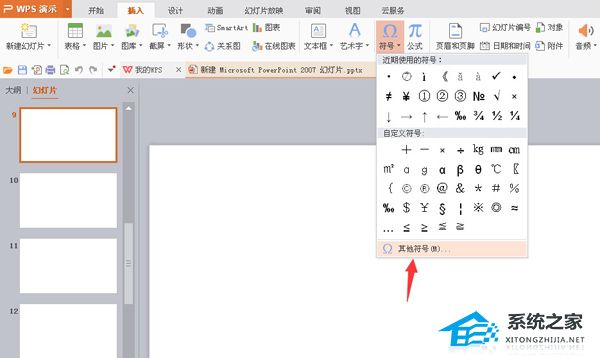
4、在“符号”页面内,把字体调换到“Wingding2”。
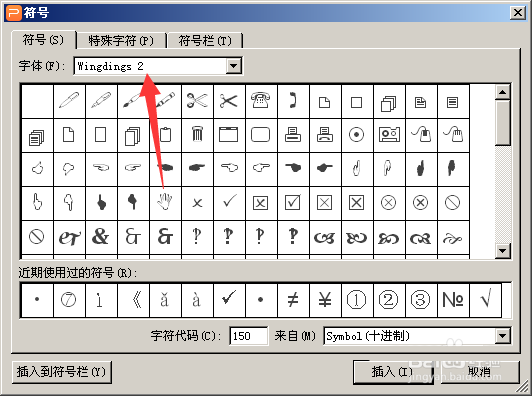
5、鼠标拖动右侧的边框,下拉,如图中箭头所示,选中我们需要的带边框的对号、点击插入。
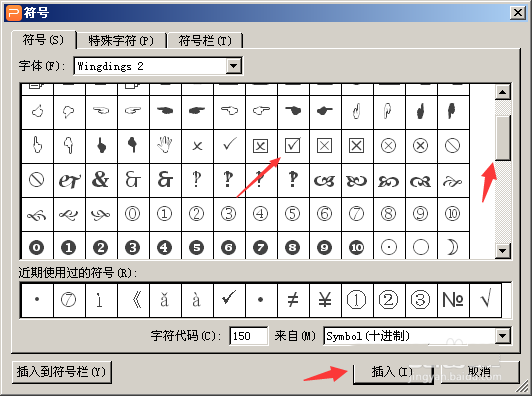
6、然后关闭对话框,我们在幻灯片内就可以看到我们输入的带边框的对号了、操作完成。

该文章是否有帮助到您?
常见问题
- monterey12.1正式版无法检测更新详情0次
- zui13更新计划详细介绍0次
- 优麒麟u盘安装详细教程0次
- 优麒麟和银河麒麟区别详细介绍0次
- monterey屏幕镜像使用教程0次
- monterey关闭sip教程0次
- 优麒麟操作系统详细评测0次
- monterey支持多设备互动吗详情0次
- 优麒麟中文设置教程0次
- monterey和bigsur区别详细介绍0次
系统下载排行
周
月
其他人正在下载
更多
安卓下载
更多
手机上观看
![]() 扫码手机上观看
扫码手机上观看
下一个:
U盘重装视频












